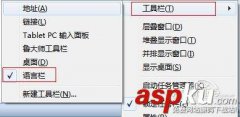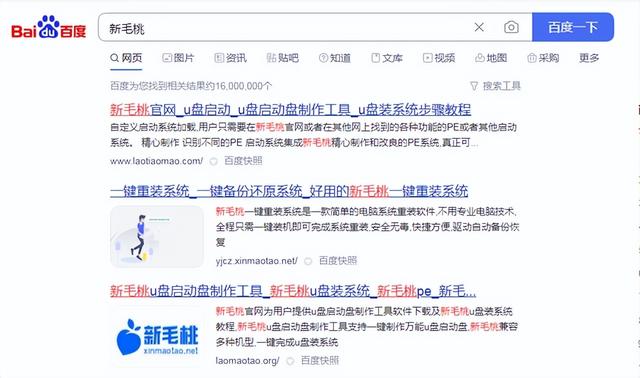日常工作中有时候需要计算单元格中重复数据的次数,这个时候我们不需要一个一个去数,只要使用COUNTIF函数就可以一次搞定了。
比如下面的表格,有很多的城市,我们要计算这些城市重复的次数。下面在WPS2019中演示一下。
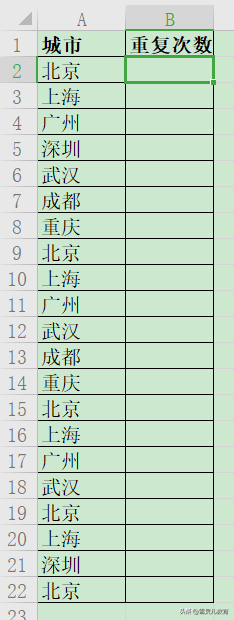
1.首先点击需要运算重复次数的单元格,例子中是点中的b2,然后点击上面fx,插入函数。
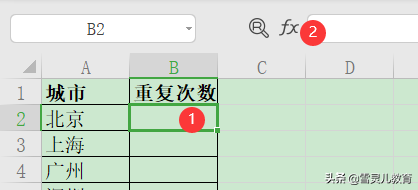
2.在弹出的插入函数对话框中。在查找函数里面输入:COUNTIF,然后在选择函数里面选中COUNTIF,最后点击确定。
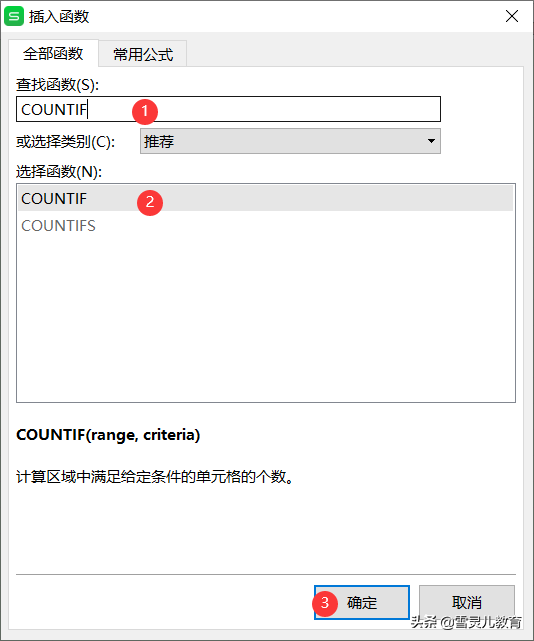
3.在弹出的函数参数对话框中,点击=引用旁边的方格图形,来输入区域。
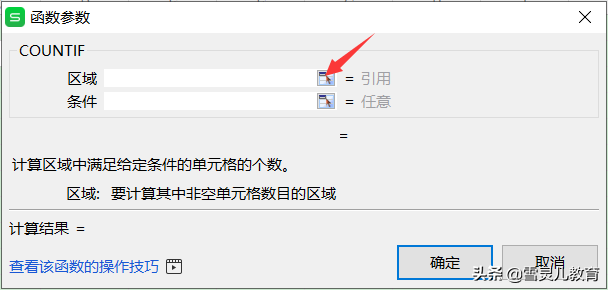
4.首先选择需要计算重复次数的城市区域,例子中是选中了a2~a22,然后再次点击,弹出的函数参数对话框,最右边的方格图形。
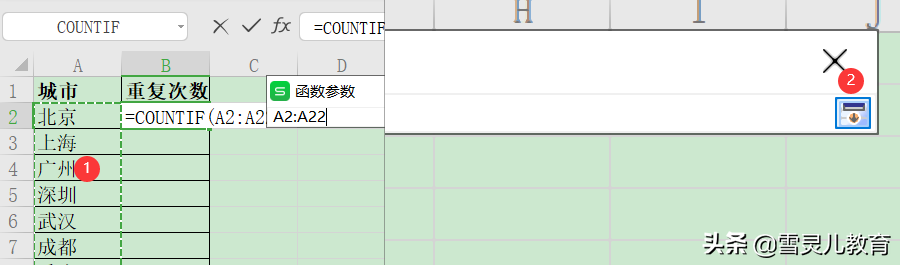
5.注意观察一下区域=后面已经显示被选中的城市,再次点击=任意旁边的方格图形,用来输入条件。也就是你要查找哪个城市的重复数据。
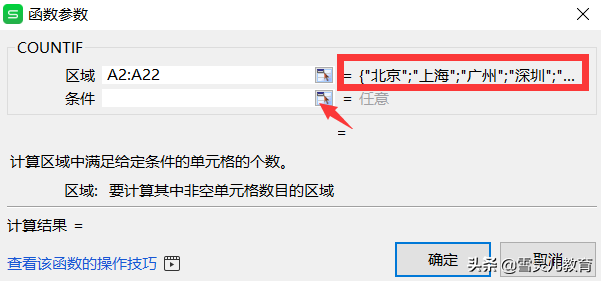
6.和前面一样的操作,在此选择了a2,也就是要查北京的重复次数。对话框中已经给出了计算结果等于5。最后只需要点击确定就可以了。
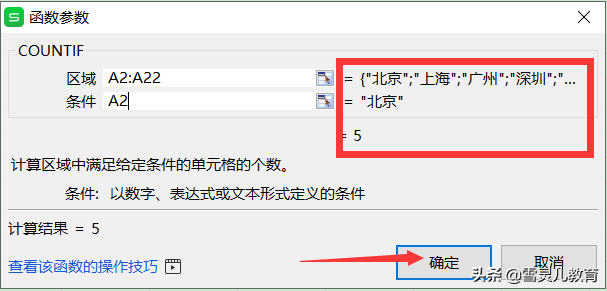
7.得到北京的重复次数是5以后,向下填充单元格可以得到所有城市的重复次数。
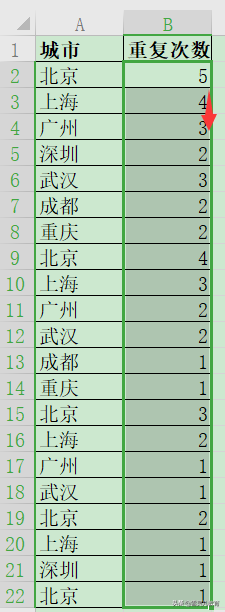
注意事项:
1.COUNTIF函数包含两个参数:第1个参数是需要查找的范围,第2个参数是需要查找的名称。
2.COUNTIF函数的结果就是重复的次数,是一个整数。